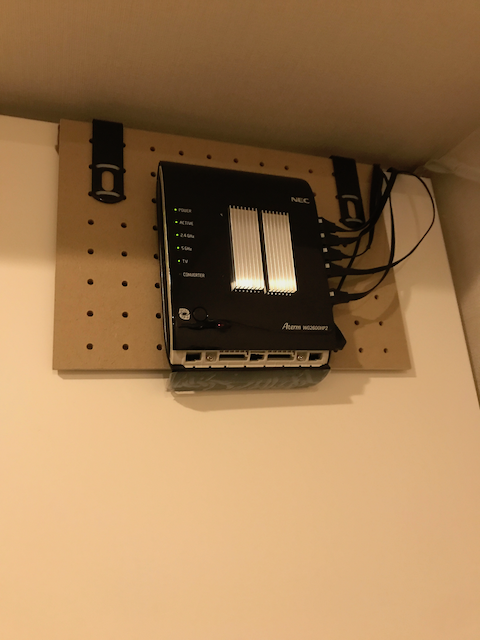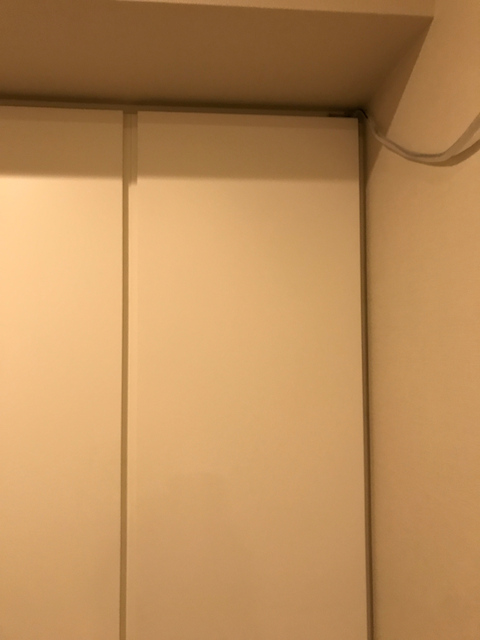2022年07月09日
NURO光を導入。ONU(SGP200W)のWiFi機能がポンコツ。その2
○前回のつづき
前回、NURO光のONU(SGP200W)のWiFi機能がポンコツで、実生活に支障があるため、外付けWiFiルータを付けるという話をしましたが・・
○WiFiルータ
持っている中継機がTP-LINKであり、メッシュWiFiの魅力に勝てずに、TP-LINKの以下のルータを購入しました。

○中継機
ちなみに私が持っている中継機は同じくTP-LINKの以下の製品です。
この製品は、AXに対応しておらず性能は程々なのですが、以下の点が気に入っています。
つまり、有線しかないデバイス(nasneなど)をWiFi接続する時の必須製品です。

ちなみに、懐に余裕のある方は以下のようなAX・ギガイーサ対応の製品もあります。

○設定
WiFiルータを付けると、どうしても二重ルータ状態は避けれないのですが、SGP200WにはWiFiをOFFにする機能もDMZ設定もあります。
こちらのYouTubuに設定方法が解説されており、参考になります。
中継機の設定はTP-LINKのアプリで簡単に設定できるようになっています。
○使ってみて
まだテスト期間なので以下のように廊下の天井の方に「つっぱり棒」で仮配置して使っています。
ネットワークが安定しているようで、今のところGoogle Home問題も、オンラインミーティング(Microsoft Teams, Google Meets)でブツブツ音が途切れるという問題も発生していません。
参考までに。
前回、NURO光のONU(SGP200W)のWiFi機能がポンコツで、実生活に支障があるため、外付けWiFiルータを付けるという話をしましたが・・
○WiFiルータ
持っている中継機がTP-LINKであり、メッシュWiFiの魅力に勝てずに、TP-LINKの以下のルータを購入しました。
 | 新品価格 |
○中継機
ちなみに私が持っている中継機は同じくTP-LINKの以下の製品です。
この製品は、AXに対応しておらず性能は程々なのですが、以下の点が気に入っています。
- 有線LAN(100Mbps)が使える
- メッシュWiFiに対応している
- 値段も優しい
つまり、有線しかないデバイス(nasneなど)をWiFi接続する時の必須製品です。
 | 新品価格 |
ちなみに、懐に余裕のある方は以下のようなAX・ギガイーサ対応の製品もあります。
 | TP-Link WIFI 無線LAN 中継器 Wi-Fi6 対応 1200 300Mbps 11ax/ac/n/a/g/b APモード ギガ有線LANポート RE505X/A 新品価格 |
○設定
WiFiルータを付けると、どうしても二重ルータ状態は避けれないのですが、SGP200WにはWiFiをOFFにする機能もDMZ設定もあります。
こちらのYouTubuに設定方法が解説されており、参考になります。
中継機の設定はTP-LINKのアプリで簡単に設定できるようになっています。
○使ってみて
まだテスト期間なので以下のように廊下の天井の方に「つっぱり棒」で仮配置して使っています。
ネットワークが安定しているようで、今のところGoogle Home問題も、オンラインミーティング(Microsoft Teams, Google Meets)でブツブツ音が途切れるという問題も発生していません。
参考までに。